微信读书怎么赠书给好友 微信读书已购怎么赠书
1、打开微信读书app,在默认打开的“发现”页面点击“书架”

2、在书架上找到想要赠送好友的书籍并点击打开
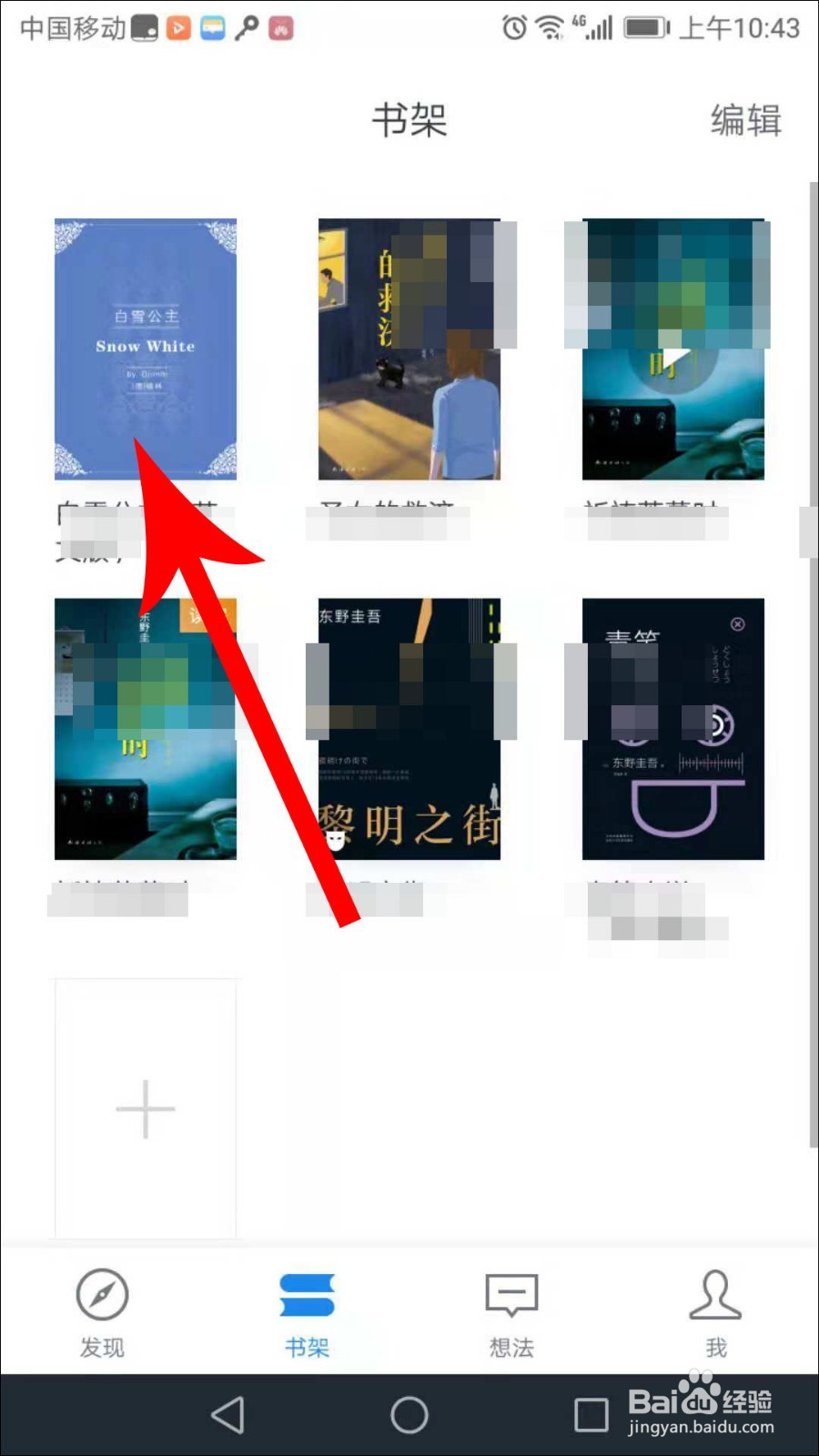
3、打开书籍后点击页面任意位置后,再去点击新页面右上角的“...”图标,位置见下图

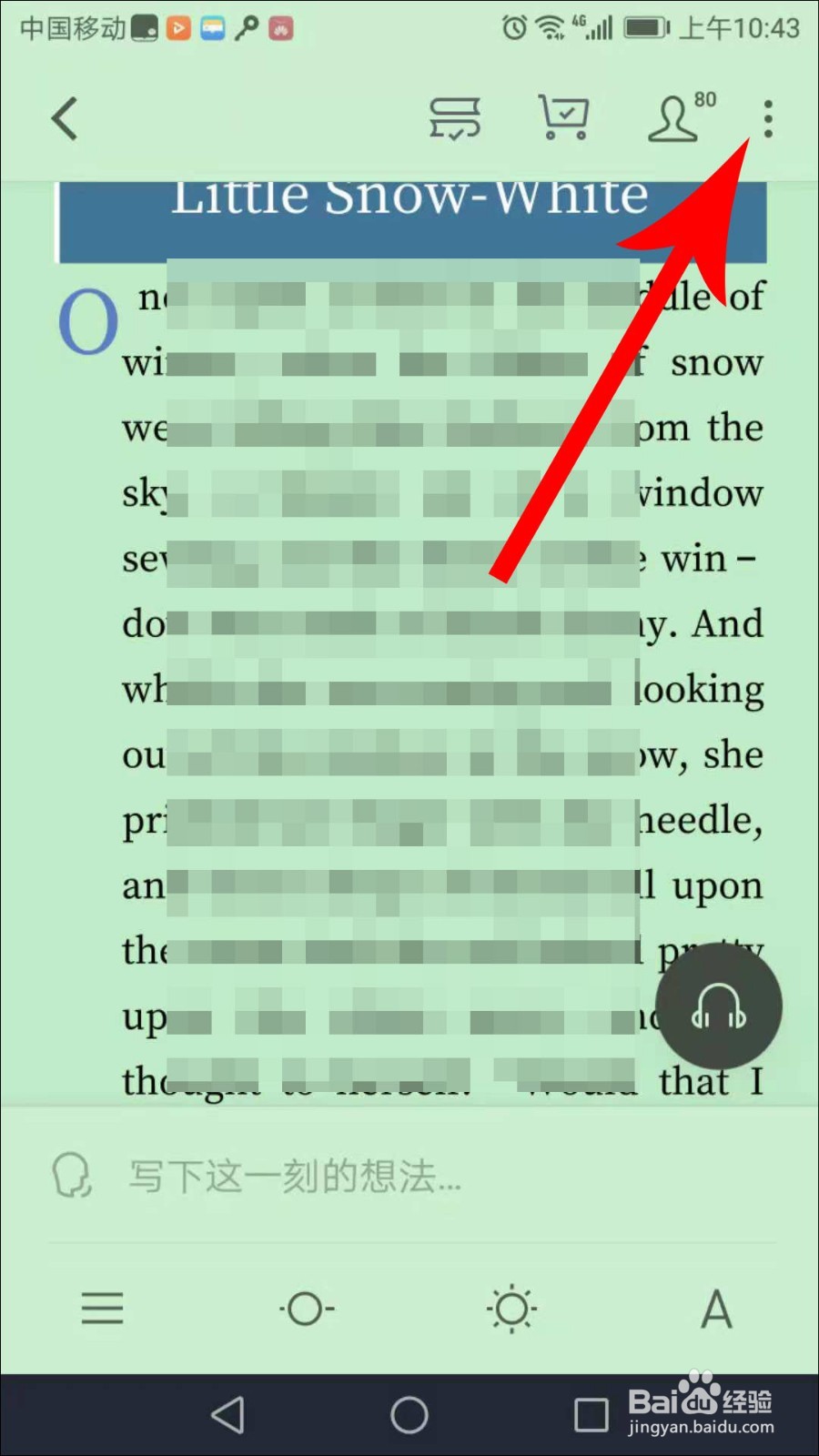
4、点击之后,接着点击弹窗第一个位置的“赠书”,位置见下图

5、如果所赠书籍本身是免费的,则直接点击新打开页面中的“赠送给好友”,位置见下图;如果此书本身需要购买才可以阅读,则在新的页面中微信读书会提示购买后再赠送

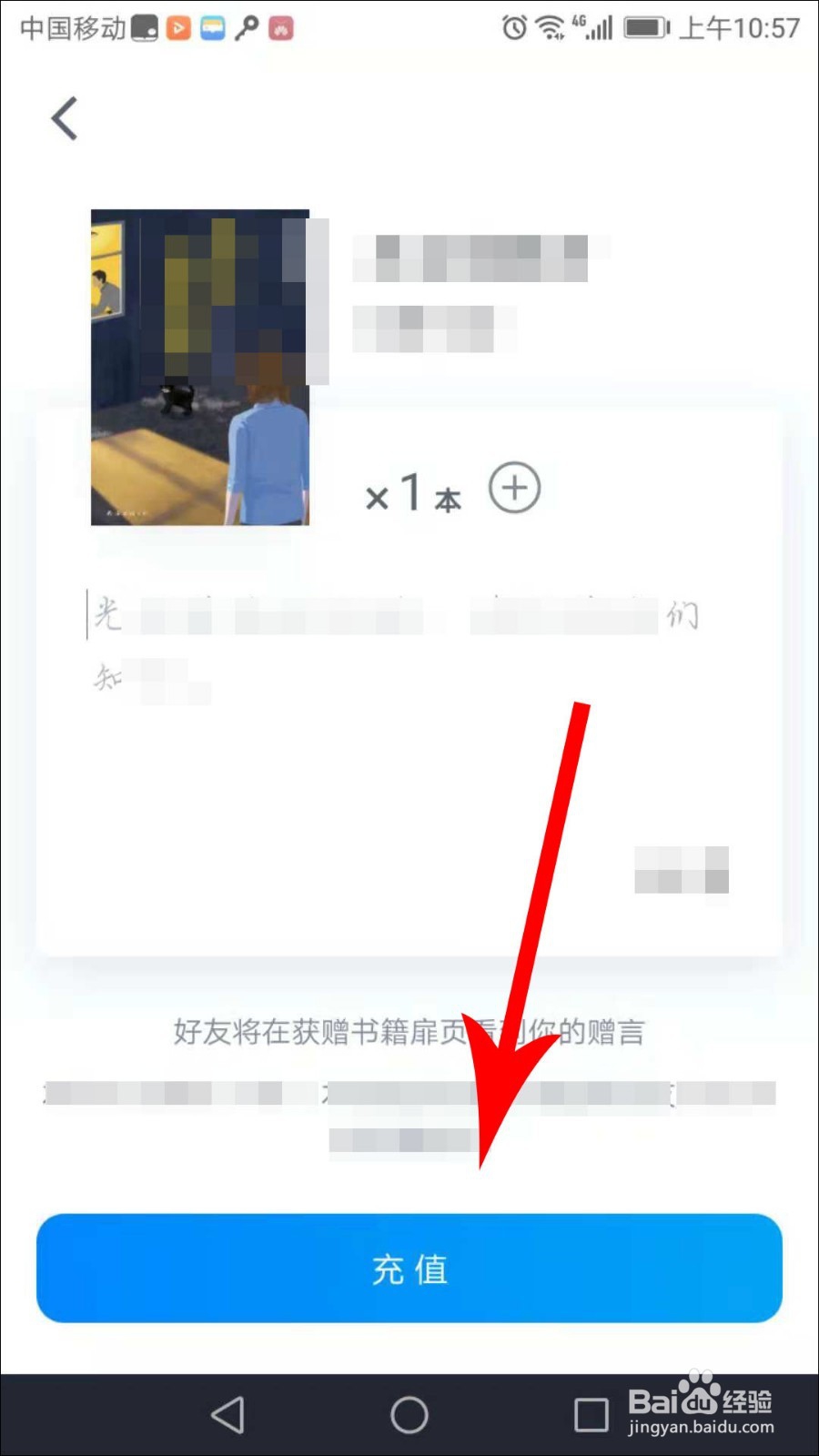
6、待可以赠送时会打开微信好友页面,点击要赠送的好友后,点击弹窗中的分享即可

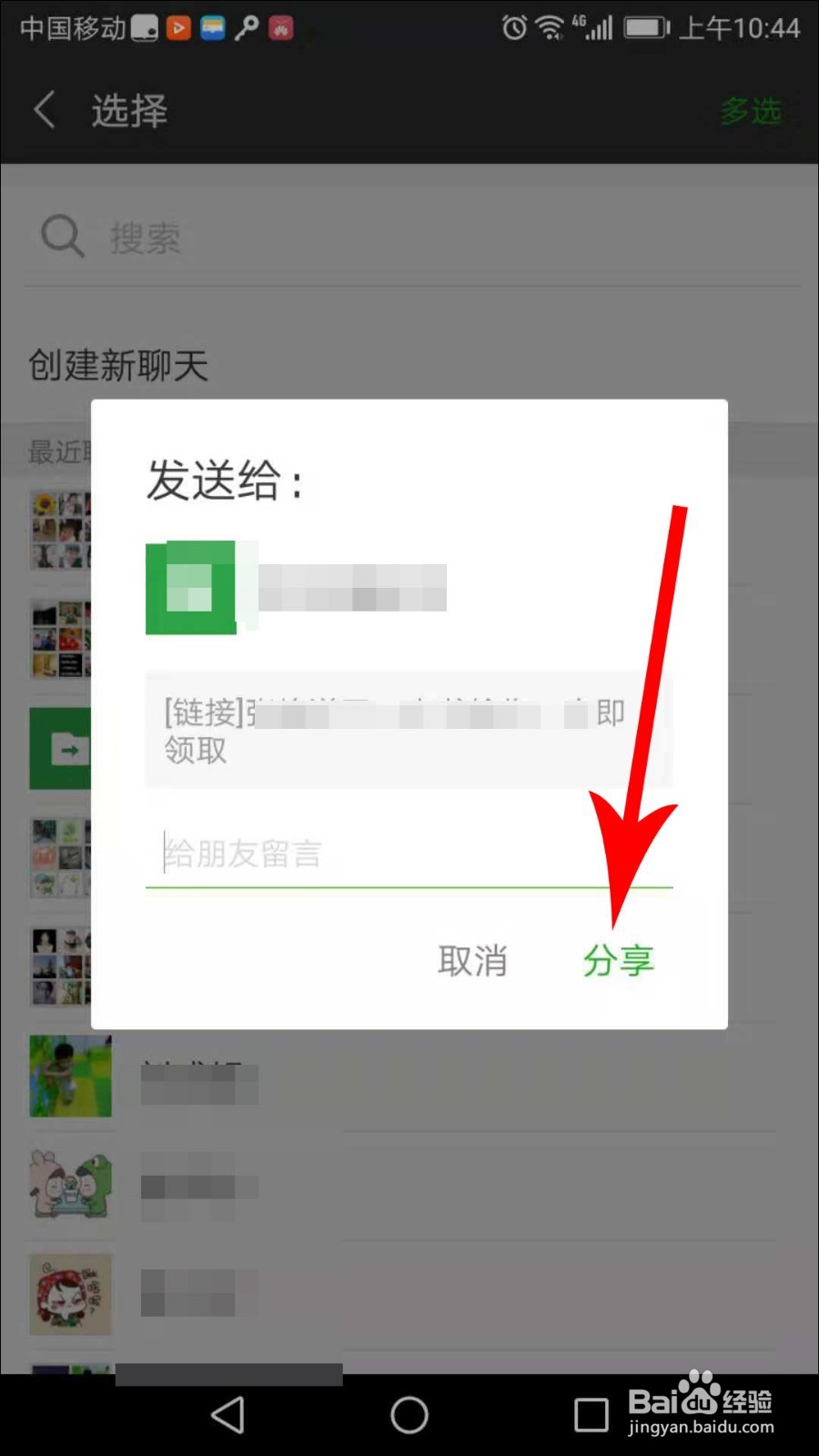
声明:本网站引用、摘录或转载内容仅供网站访问者交流或参考,不代表本站立场,如存在版权或非法内容,请联系站长删除,联系邮箱:site.kefu@qq.com。
阅读量:160
阅读量:152
阅读量:181
阅读量:39
阅读量:33